Gmailలో e-mail షెడ్యూల్ ఎలా చేయాలో తెలుసా?
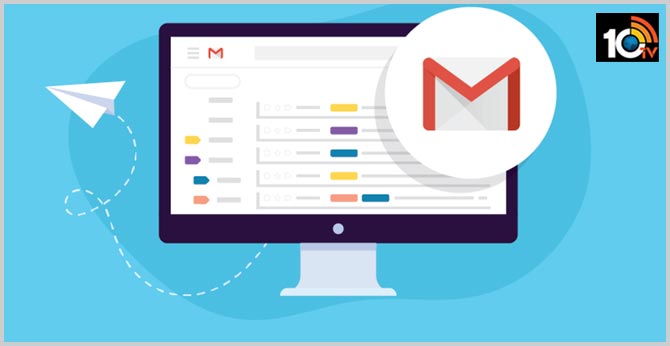
ప్రముఖ సెర్చ్ ఇంజిన్ దిగ్గజం గూగుల్ సర్వీసుల్లో జీమెయిల్ ఒకటి. ప్రస్తుత రోజుల్లో వ్యక్తిగత లేదా కంపెనీ బిజినెస్ పరంగా జీమెయిల్ అకౌంట్ తప్పనిసరిగా మారింది. అయితే.. మీ జీమెయిల్ అకౌంట్లో నుంచి ఎవరికైనా మెయిల్ పంపించారా? ఎప్పుడైనా మెయిల్ పంపడాన్ని షెడ్యూల్ చేయడం ప్రయత్నించారా?
జీమెయిల్లో ఈ-మెయిల్ షెడ్యూల్ ఎలా చేయాలో తెలుసా? ఒకేసారి ఎక్కువ మెయిల్స్ పంపాల్సి వచ్చినప్పుడు ఇలా షెడ్యూల్స్ చేసుకోవడం చేస్తుండాలి. 2019లో 15వ వార్షికోత్సవం సందర్భంగా గూగుల్ ఈ ఫీచర్ ప్రవేశపెట్టింది. ప్రత్యేకమైన సమయాల్లో మీ జీమెయిల్ అకౌంట్ నుంచి డెస్క్ టాప్ వెర్షన్ లేదా మొబైల్ వెర్షన్ నుంచి ఇంతకీ ఈ-మెయిల్ ఎలా షెడ్యూల్ చేయాలో ఈ కింది విధంగా చూసి ఫాలో అవ్వండి.
Web browser (PC) :
మీరు ఇతర బ్రౌజర్లో ఓపెన్ చేసినప్పుడు గూగుల్ Chromeలో Gmailని ఆటో లోడ్ చేస్తుంది. మొబైల్ బ్రౌజర్లో Gmail ఉపయోగించి ఇమెయిల్ను షెడ్యూల్ చేయడానికి ఎలాంటి ఫంక్షన్ లేదు. ఆ ఫంక్షన్ కోసం మీకు మొబైల్ యాప్ అవసరమని గుర్తించాలి.

1. Gmail ఓపెన్ చేయండి. పై ఎడమ మూలలో ఉన్న కంపోజ్ బటన్ను క్లిక్ చేయండి.
2. స్ర్కీన్ పై కొత్త మెసేజ్ విండో ఓపెన్ అవుతుంది. అక్కడ మెసేజ్ కంపోజ్ చేయండి.
3. మెసేజ్ రాయడం పూర్తి కాగానే వెంటనే Send Button పై Click చేయొద్దు.
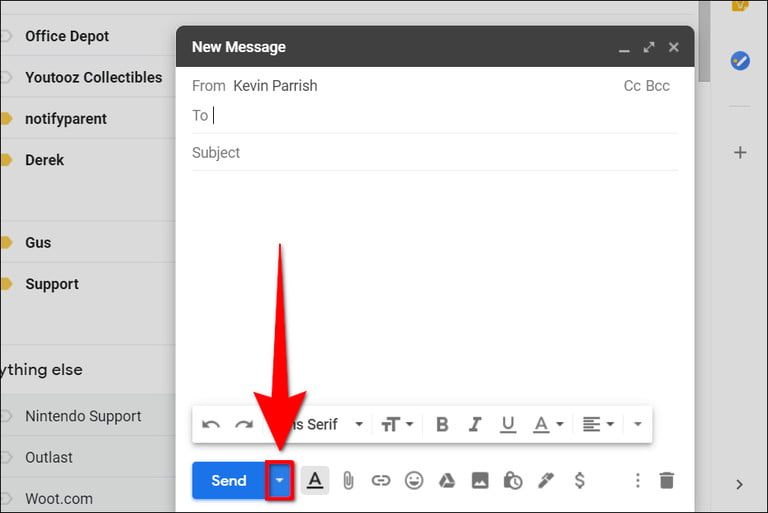
4. అక్కడే దాని కింద మీకు Schedule అనే బటన్ కూడా కనిపిస్తుంది.
5. ఆ తర్వాత కూడా మీకు మరో పాప్ అప్ వస్తుంది.. మీకు మూడు డెలివరీ షెడ్యూల్ ఆప్షన్లు కనిపిస్తాయి.
6. Pick Date, Time ఆప్షన్ పై Click చేయండి. Next step లోకి మూవ్ చేయండి.
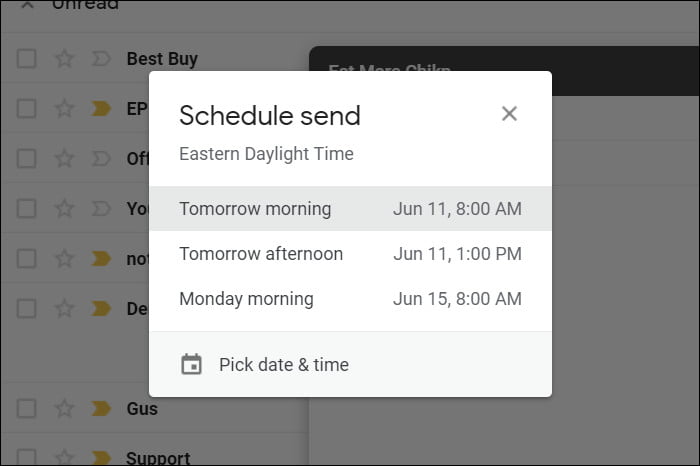
7. స్ర్కీన్ పై కనిపించే క్యాలెండర్లో నెల, రోజును ఎంపిక చేసుకోండి. ప్రత్యేక సమయాన్ని కూడా మ్యానువల్ గా ఎంటర్ చేయొచ్చు.
8. సెట్టింగ్స్ కంప్లీట్ కాగానే.. Schedule send బటన్ పై క్లిక్ చేయండి.
Mobile వెర్షన్ :
మొబైల్ వెర్షన్ జీమెయిల్ వాడే యూజర్లు ఈ వెర్షన్ వాడొచ్చు. ఇందులో కొత్త డార్క్ థీమ్ను తగినంతగా పొందలేమని గుర్తించాలి. ఇది కళ్ళకు చాలా సులభంగా ఉంటుంది.
1. జీమెయిల్ యాప్ ఓపెన్ చేయండి. కింది భాగంలో రంగుల సర్కిల్ ‘plus’ బటన్ పై క్లిక్ చేయండి. మొబైళ్లలో కింది కుడిభాగంలో కనిపిస్తుంది. అదే ట్యాబ్లెట్లలో మాత్రం ఎడమవైపు భాగంలో కనిపిస్తుంది.
2. స్ర్కీన్ పై కనిపించే న్యూ మెసేజ్.. విండోలో ఏదైనా మెసేజ్ కంపోజ్ చేయండి.
3. మెసేజ్ పూర్తి కాగానే కనిపించే Blue ఎయిర్ ప్లేన్ బటన్పై వెంటనే Tap చేయొద్దు. దానికి బదులుగా మూడు డాట్ల ellipsis బటన్ పై ట్యాప్ చేయాలి.
4. పాప్-అప్ మెనుపై కనిపించే జాబితాలో Schedule Send ఆప్షన్పై Tap చేయండి.
5. ఇప్పుడు మీకో పాప్ అప్ విండో కనిపిస్తుంది. ఇక్కడ మీకు Tomorrow morning, Tomorrow afternoon లేదా on Monday morning అనే మూడు ఆప్షన్లు కనిపిస్తాయి. ఏదో ఒక ఆప్షన్ ఎంచుకోండి. జీమెయిల్ షెడ్యూల్ డెలివరీ అవుతుంది.
6. డెలివరీ డేట్, టైమ్ వేర్వేరుగా ఉండాలంటే.. Pick date & Time ఆప్షన్ పై Tap చేయండి. next stepకి వెళ్లండి.
7. ఇక్కడే నెల, రోజు, సమయాన్ని ఎంచుకోని షెడ్యూల్ చేసేలా ఎంపిక చేసుకోండి.
8. సెట్టింగ్స్ పూర్తి కాగానే.. Save, Gmail పై Save చేయండి. మీ ఈమెయిల్ ఆటోమాటిక్ షెడ్యూల్ చేసుకోవచ్చు.





